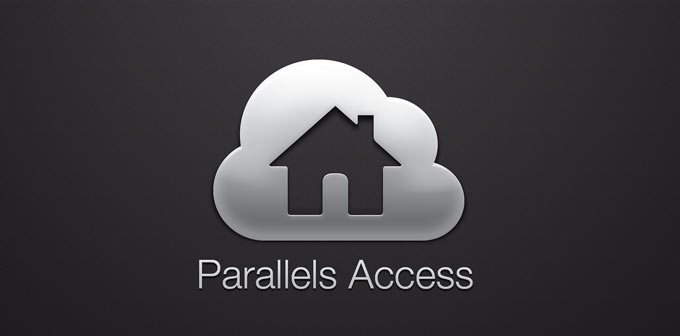
Разработчик/Издатель: Parallels
Версия: 1.0
iPad: Бесплатно (подписка) [Скачать из App Store]
Компания Parallels успела зарекомендовать себя, как создателя отличной одноименной виртуальной машины для компьютеров Mac. На самом деле у компании гораздо больше продуктов, но сегодня хотелось бы обратить внимание на самый последний, вышедший буквально на днях. Приложение для iPad Parallels Access позволяет организовать удаленный доступ и управление компьютерами Mac или PC через интернет.
Начинается все с установки приложения для iPad и создания учетной записи. Затем на почту начинают сыпаться письма от Parallels, в числе которых находится и содержащее ссылки на установку клиента на компьютер. Вариант программы для Windows пока находится в статусе бета-версии, а для Mac уже доступна финальная версия. После загрузки и установки клиента Parallels Access на компьютер и ввода своих учетных данных, можно начинать пользоваться продуктом.
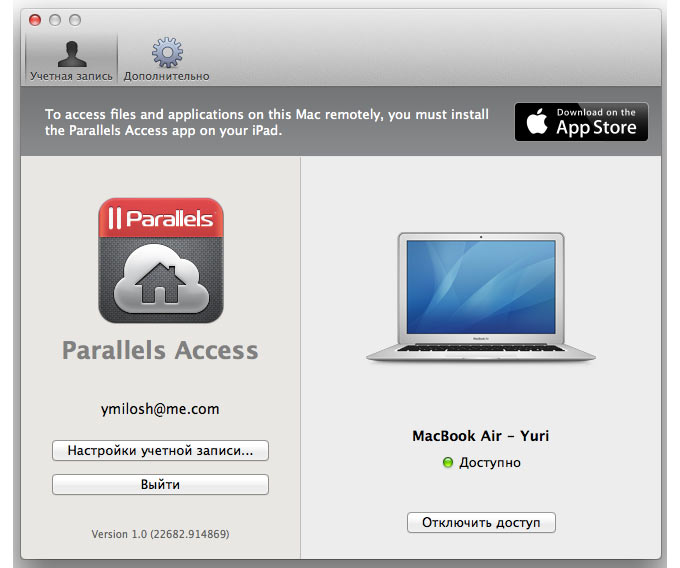
Сразу же огорчает надпись Trial под изображением компьютера на экране iPad. Пользователи Mac получили всего 14 дней испытательного периода, а вот на Windows можно пользоваться бета-версией программы целых 90 дней. Далее потребуется оформить годовую подписку, которая обойдется в 2690 рублей. Это не мало, но за время триального периода есть возможность определиться с необходимостью подобного решения, ведь существуют бесплатные аналоги.
Взять, например, LogMeIn. Решение можно использовать бесплатно или приобрести Pro-версию за 649 рублей в год. Правда есть еще более дорогое решение Ignition (3990 рублей), но оно явно не для обычных пользователей. Да и функциями и развитием сервиса LogMeIn пока значительно впереди, но это уже детали.
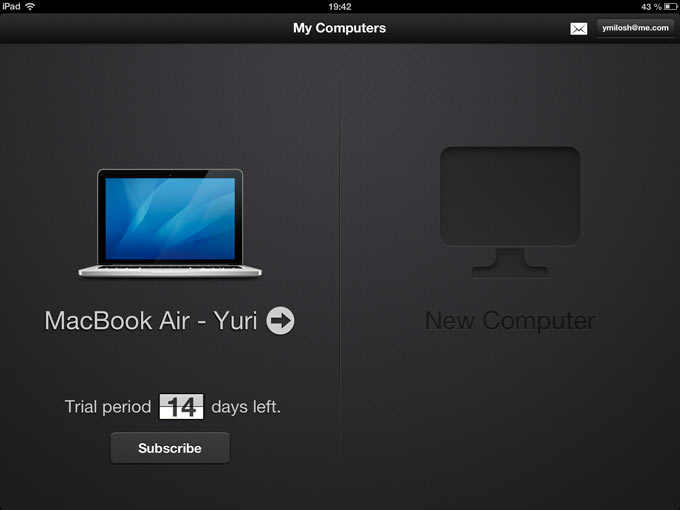
Вернемся к рассмотрению Parallels Access. После процесса авторизации на экране iPad отображается список доступных компьютеров, на которых установлен и запущен соответствующий клиент и введены такие же учетные данные. Нажимаем на компьютер и спустя пару секунд попадаем в подобие Launchpad из OS X, где собраны ссылки на избранные приложения. Разработчики из Parallels решили сделать доступ к полноценному рабочему столу опцией, а не основным режимом работы.
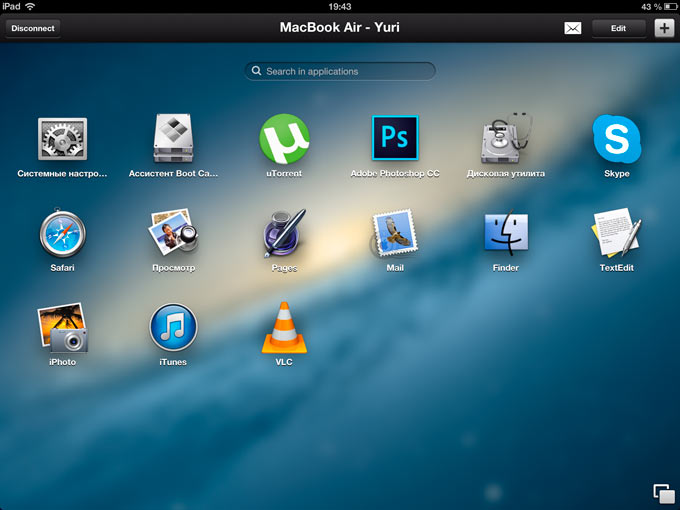
В импровизированном Launchpad расположены часто используемые приложения OS X или Windows. В правом верхнем углу есть кнопка для изменения этого набора.
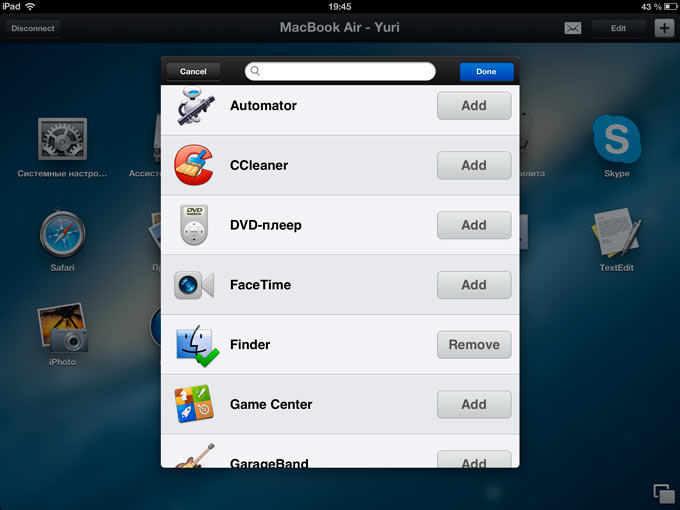
Выбираем любую программу и оно запускается на весь экран iPad. Для OS X вверху расположена традиционная строка меню, а для обеих операционных систем справа предусмотрено плавающее меню из четырех пунктов. Первый служит для переключения между окнами запущенных приложений для удобства планшетного управления. Ниже расположилась иконка доступа к упомянутому выше Launchpad. Третью иконку мы рассмотрим подробнее ниже, а четвертая позволяет вызвать клавиатуру в любой момент.
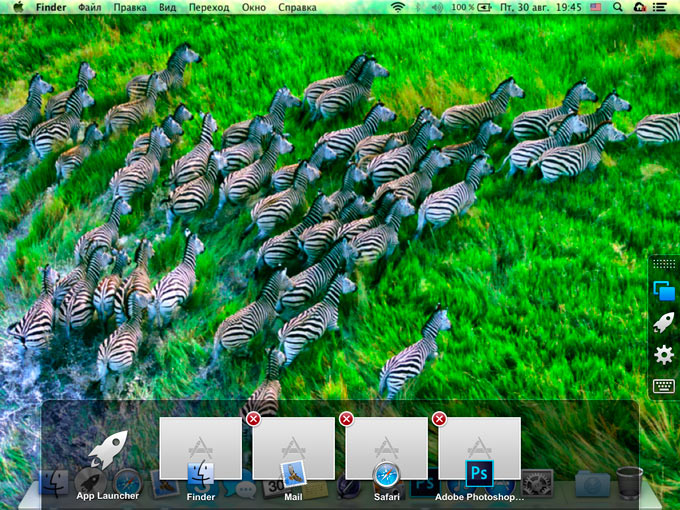
Что же это за третий пункт бокового меню? Именно он позволяет получить доступ к полноценному рабочему столу и управлять компьютером так, как будто вы сидите перед монитором. Помимо доступа к рабочему столу, здесь можно включить дополнительные клавиши или указатель мыши, а также отключить звук. Отмечу, что при первом подключении к компьютеру появляется всплывающее окно, из которого можно почерпнуть все возможные жесты для работы с Parallels Access.
![]()
На этом, по большому счету, возможности нашего сегодняшнего героя заканчиваются. С одной стороны их пока откровенно мало. Тот же LogMeIn пусть и не обладает специальным «мобильным» интерфейсом, но зато имеет версию для iPhone, поддержку нескольких облачных сервисов и несколько других приятных мелочей. Parallels Access до подобных возможностей еще предстоит вырасти. Пока мы имеем просто хороший и довольно стабильный клиент для удаленного управления компьютером по сети. У новой программы от Parallels впереди большое будущее, а пока первый блин точно не вышел комом. Parallels Access – это решение для удаленного управления компьютером в духе OS X и iOS.
iPad: Бесплатно (подписка) [Скачать из App Store]











 Задавай вопрос
Задавай вопрос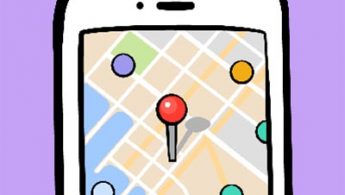

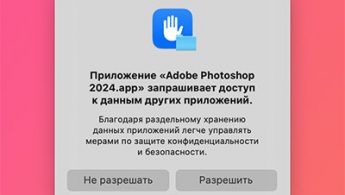


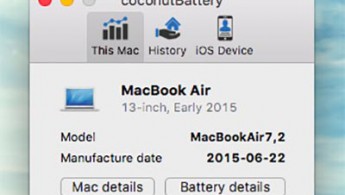
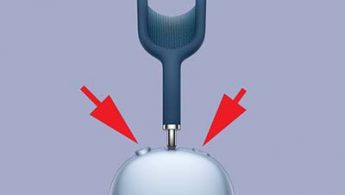
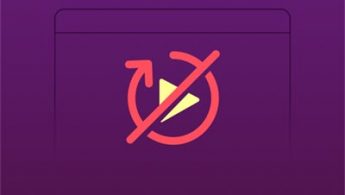


22 комментариев
Форум →